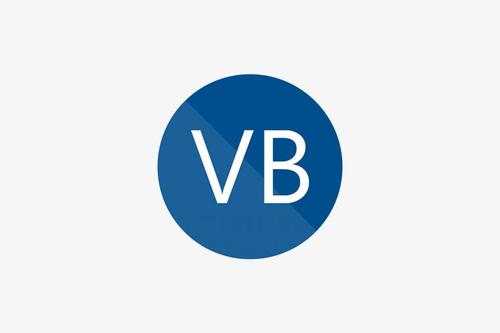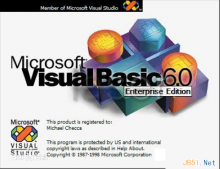要用VBA来关闭工作簿,用Workbook.Close 方法即可,而要退出Excel,则用Application.Quit 方法。
下面是一些代码示例: 关闭活动工作簿,如果工作簿有更改,提示是否保存:
Sub CloseWorkbook()
ActiveWorkbook.Close
End Sub
如果要避免出现提示,可添加“SaveChanges”参数,如直接保存并关闭工作簿:
Sub ClostAndSaveWorkbook()
ActiveWorkbook.Close Savechanges:=True
End Sub
将上述代码中的“True”改为“False”,则直接关闭工作簿而不保存。
关闭所有打开的工作簿,并提示是否保存:
Sub CloseAllWorkbooks()
On Error Resume Next
Workbooks.Close
End Sub
退出Excel,并提示对有更改的工作簿进行保存:
Sub QuitExcel()
Application.Quit
End Sub
保存活动工作簿并退出Excel:
Sub SaveActiveWorkAndQuit()
ActiveWorkbook.Save
Application.Quit
End Sub
下面的代码在退出Excel时都不会提示是否保存工作簿。
保存所有打开的工作簿并退出Excel:
Sub SaveAllAndQuit()
For Each wbk In Workbooks
wbk.Save
Next
Application.Quit
End Sub
退出Excel,所有的改动都不保存:
Sub QutiAndNoAlerts()
Application.DisplayAlerts = False
Application.Quit
End Sub
下面列举了一些VBA的常用操作:
打开一个新工作簿
Workbooks.Add
获得第一个工作簿的名称
Workbooks(1).Name
获得打开的工作簿数目
Workbooks.Count
激活第二个打开的工作簿
Workbooks(2).Activate
激活工作簿Chap02.xls
Workbooks("Chap02.xls").Activate
当前活动的工作簿存盘为NewChap.xls
ActiveWorkbook.SaveAs Filename:="NewChap.xls"
关闭第一个工作簿
Workbooks(1).Close
关闭当前活动的工作簿,不保存变化
ActiveWorkbook.Close SaveChanges:=False
关闭所有打开的工作簿
Workbooks.Close
如果你运行了最后一个例子,那么现在你所有的工作簿都已经关闭了。
在你要在工作表上使用前,请确保先打开一个新工作簿。
当你除了单个工作表时,你必须知道如何在工作簿里添加新的工作表,知道如何选择一个或一组工作表,知道如何命名、复制、移动和删除工作表。
在VB里,每个任务都需要一个专门的方法或属性。
添加一个新工作表
Worksheets.Add
获得第一个工作表的名称
Worksheets(1).Name
选择名为“Sheet3”的工作表
Worksheets(3).Select
选择第一,第三和第四个工作表
激活名为“Sheet1”的工作表
Worksheets(“Sheet1”).Activate
将工作表“Sheet2”移动到工作表“Sheet1”之前
Worksheets("Sheet2").Move Before:=Worksheets("Sheet1")
重命名工作表“Sheet2”为“Expenses”
Worksheets("Sheet2").Name = "Expenses"
获得当前工作簿里的工作表数目
Worksheets.Count
删除当前工作簿里的工作表“Expenses”
Worksheets("Expenses").Delete